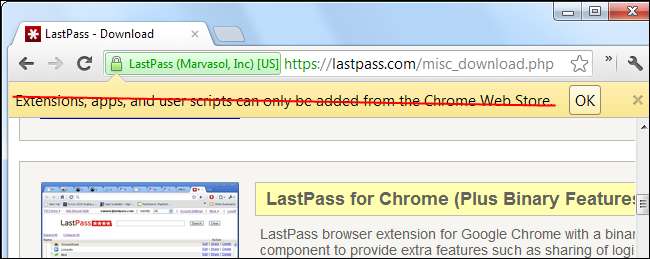
Chrome Web Mağazası'nın dışından bir uzantı yüklemeyi deneyin; Chrome size uzantıların "yalnızca Chrome Web Mağazası'ndan eklenebileceğini" söyleyecektir. Ancak, bu mesaj yanlış - uzantıları başka bir yerden yine de yükleyebilirsiniz.
Bu kısıtlama, kötü amaçlı web sitelerinin kötü uzantılar, uygulamalar ve kullanıcı komut dosyaları yüklemesini önlemek için geçerlidir. Yalnızca güvendiğiniz meşru web sitelerinden, örneğin LastPass web sitesinden uzantı yüklemelisiniz.
Bir Uzantıyı Manuel Olarak Yükleme
Bir uzantıyı manuel olarak yüklemek için İngiliz anahtarı menüsünü tıklayın, Araçlar'ın üzerine gelin ve Uzantılar sayfasını açmak için Uzantılar'ı seçin.
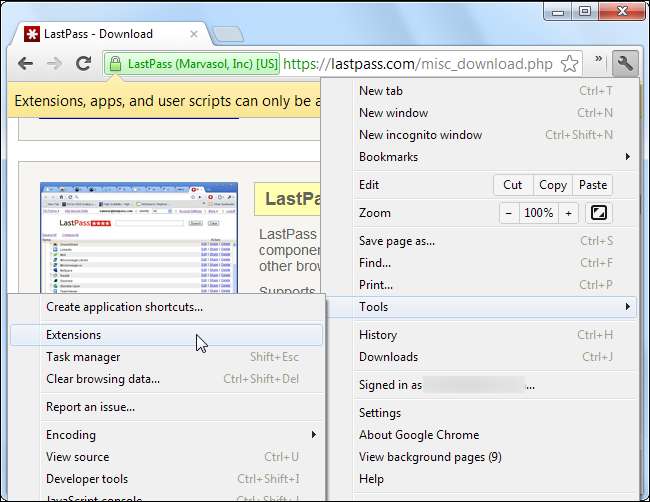
Mesajı görüyorsanız Chrome, uzantıyı, uygulamayı veya kullanıcı komut dosyasını bilgisayarınıza zaten indirmiştir. Dosyayı Chrome'un varsayılan indirme klasöründe bulacaksınız. Uzantılar ve uygulamalar .crx dosya uzantısına sahipken, kullanıcı komut dosyaları .user.js dosya uzantısına sahiptir.
Bilgisayarınıza indirmediyse, sayfadaki uzantı yükleme bağlantısını sağ tıklayın ve bilgisayarınıza kaydetmek için Farklı Kaydet seçeneğini kullanın.
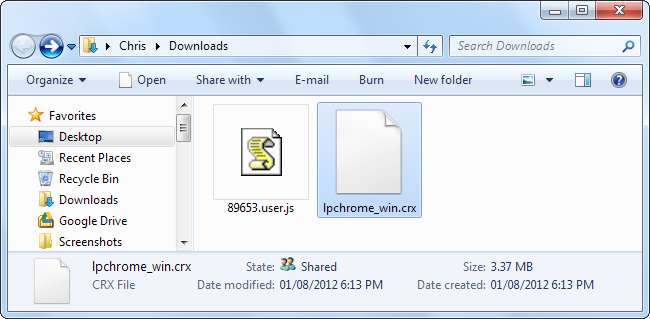
CRX (veya user.js) dosyasını yüklemek için Uzantılar sayfasına sürükleyip bırakın.
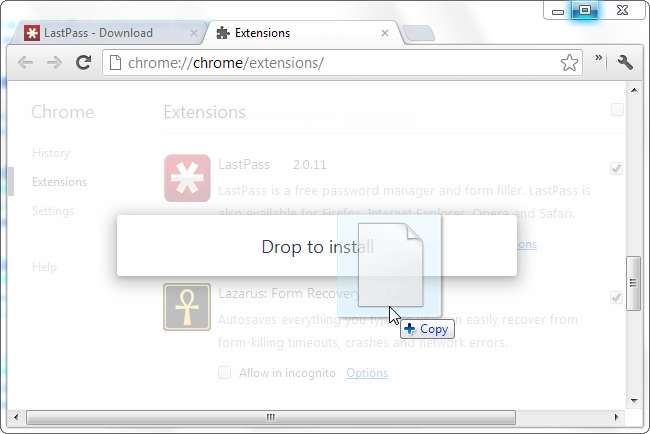
Uzantının kurulumunu, tıpkı Chrome Web Mağazası'ndan yüklemişsiniz gibi onaylamanız istenir.
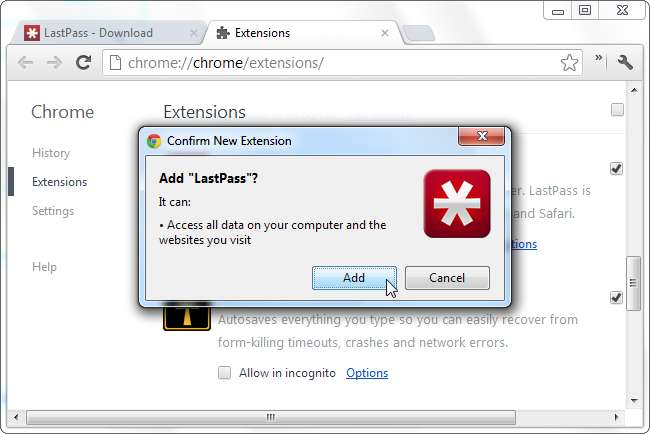
Uzantılara Her Zaman Chrome Web Mağazası Dışından İzin Ver
Web Mağazası'nın dışından sık sık uzantılar yüklüyorsanız, bir komut satırı bayrağı ekleyerek herhangi bir web sitesinden uzantı kurulumuna izin verebilirsiniz.
Bir komut satırı seçeneği eklemek için, Chrome kısayolunun özelliklerini düzenlemeniz gerekir. Bunlara Windows 7'de erişmek için, Chrome'u görev çubuğunuzdan başlattığınızı varsayarak, görev çubuğunuzdaki Chrome simgesini sağ tıklayın, görünen menüden Google Chrome'u sağ tıklayın ve Özellikler'i seçin.
Chrome'u Başlat menünüzden veya masaüstünüzden başlatırsanız, bunun yerine Başlat menünüzdeki veya masaüstünüzdeki kısayolu sağ tıklayın.
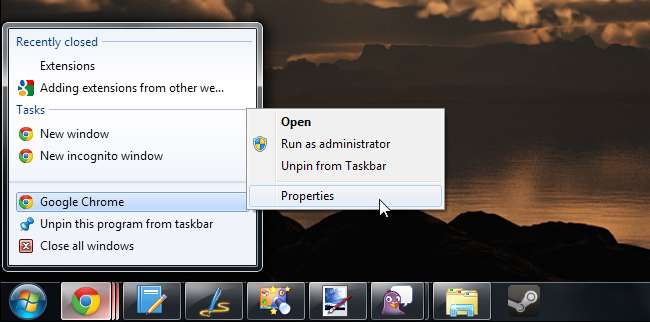
Kısayol sekmesini seçin ve aşağıdaki metni Hedef kutusunun sonuna ekleyin:
–Enable-kolay-mağaza dışı-uzatma-yükleme
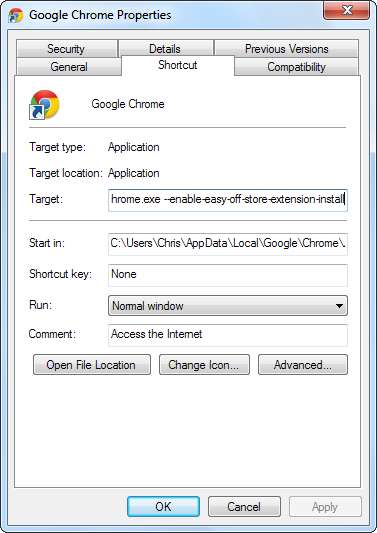
Bu ayarı değiştirdikten sonra, tüm Chrome pencerelerini kapatın ve değiştirdiğiniz kısayoldan Chrome'u başlatın. Chrome'un artık arka planda çalışmadığından emin olmak için tüm Chrome pencerelerini kapattıktan sonra birkaç dakika beklemek isteyebilirsiniz.
Bir web sayfasından bir uzantı yüklemeyi deneyin ve tanıdık bir yükleme istemi göreceksiniz - uzantıyı yüklemek için Devam'ı tıklayın.
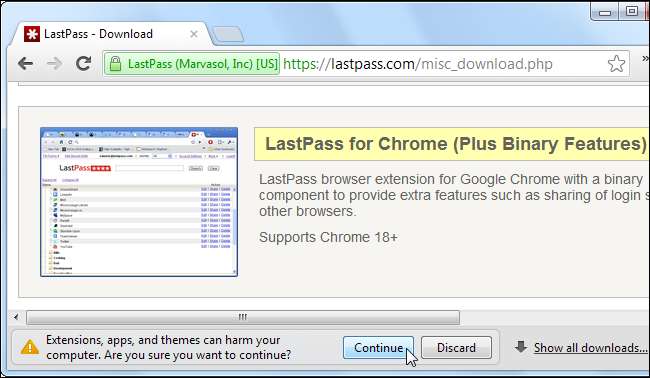
Chrome Politikalarını Değiştirme
Chrome, sistem yöneticileri için tasarlanmış politika ayarları içerir. İşletmenizde Chrome kullanıyorsanız ve belirli bir veya iki web sitesinden uzantı yüklemesine izin vermek istiyorsanız, Chrome'un politikalarını değiştirebilirsiniz. Bu ayar, Windows'ta kayıt defterinde ve Mac ve Linux'ta Chrome'un tercih dosyalarında değiştirilir.
Örneğin, Windows'ta lastpass.com'dan uzantı yüklemesine izin vermek için aşağıdaki kayıt defteri girdisini ekleyebilirsiniz:
Yazılım \ Politikalar \ Google \ Chrome \ ExtensionInstallSources \ 1 = “https://lastpass.com/*”
Bu Chrome politika ayarı ve diğer Chrome politikası ayarları hakkında daha fazla bilgi için şu adrese bakın: Politika Listesi sayfası Chromium Project'in web sitesinde.







